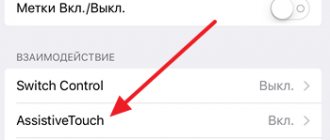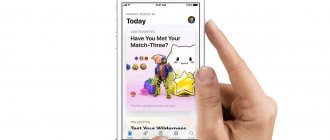Всем привет! Во многих статьях я пишу о том, что для решения некоторых проблем (да и просто для профилактики) операционной системы iOS необходимо выполнить жесткую перезагрузку устройства. Причем из статьи в статью я постоянно коротко описываю как это сделать. Честно говоря, мне это надоело.
Ну сколько можно писать одно и тоже?:)
Поэтому, было принято стратегическое решение — один раз написать подробную инструкцию о том, как выполнить жесткую перезагрузку (Hard Reset, как называют некоторые) iPhone и iPad, а потом просто давать ссылку на нее. По-моему, это просто гениальный ход мысли — ведь до такого практически невозможно додуматься! Как у меня это получилось… не знаю:) Ладно, хватит шутки-шутить, давайте уже переходить к главному.
Итак, жесткий сброс — это принудительная перезагрузка, которая может понадобиться в следующих случаях:
- Устройство зависло, тормозит и медленно работает.
- Вылетают какие-либо ошибки.
- Проблемы с беспроводными сетями, клавиатурой, программами, приложениями и т.д.
Обращаю ваше внимание, что подобная процедура не затрагивает никакие пользовательские данные, вся информация останется на своем месте, ничего не удалится. Если цель, которую вы преследуете делая жесткую перезагрузку, это стереть все с iPhone или iPad, то вам необходимо выполнить немного другую операцию, а именно, полный сброс настроек и контента — подробней тут.
Стандартная жесткая перезагрузка iOS-устройства
Почему в заголовке указано слово стандартная? Потому что до выхода iPhone седьмой модели, у всех iOS устройств обязательно присутствовали эти две механические кнопки. Так что если Ваш гаджет младше «семерки», то вот способ принудительно перезагрузить его:
- iPhone или iPad должен быть включен.
- Одновременно зажимаем две кнопки — Home (круглая под экраном) + Power (включения и блокировки).
- Не отпуская их, ждем того момента, пока iPhone или iPad не отключится.
- Продолжаем удерживать их до того пока не загорится экран.
Перезагрузка без кнопочек?
Тут надо сделать так: Основные — Универсальный доступ — включаем AssistiveTouch — ну и дальше в меню «Аппарат» есть пункт про перезагрузку. Нажимаете и без всяких кнопок получаете результат. Кстати, AssistiveTouch многие используют, потому что удобная фигня и при должной сноровке ускоряет общение с айфоном, ещё и настраивается.
Как выполнить жесткую перезагрузку iPhone 7
В iPhone 7 Apple добавила многое, но и убрала тоже не мало. В частности, клавиша Home перестала быть механической и скорей всего, так теперь будет во всех новых моделях. Так что старый способ, с зажатием кнопки домой не работает (нажимать то нечего). Как же теперь жестко перезагрузить iPhone?
- Устройство должно быть включено.
- Одновременно зажимаем и удерживаем две кнопки — Power (включения) и «Громкость вниз».
- Продолжаем держать обе клавиши до тех пор, пока экран не станет черным, а затем появится логотип Apple.
- Отпускаем кнопки.
Таким образом, все манипуляции практически такие же как и в старых моделях, за исключением того, что теперь вместо клавиши Home используется кнопка «уменьшение громкости».
Как включить/выключить Айфон 8?
В отличии от iPhone X, который привлек основное внимание покупателей этой осенью, iPhone 8 получился достаточно бюджетным запасным вариантом. Если быть кратким, то iPhone 8 представляет собой семерку с некоторыми дополнительными плюшками. В восьмерке все еще присутствует клавиша Home, поэтому нет необходимости использовать только жесты, как это сделано в Иксе.
Включение Айфон 8.
Если у вас был раньше любая модель Айфона, то вы разумеется знаете, что включения устройства достаточно нажать кнопку Power справа, ее также называют кнопкой Блокировки. Этот алгоритм оставили таким же.Поэтому для получения нужного результата достаточно делать все также как и раньше.
Выключение iPhone 8.
С релизом iOS 11 выключить Айфон можно двумя разными способами:
Способ 1. Заходите в Настройки, затем открываете раздел Основные и находите в самом конце кнопку Выключить. Затем просто нажимаете на нее.
Способ 2. Если в модели X процесс выключения реализован с помощью двух кнопок, то в восьмерке все реализовано по-старому. Нажимаете кнопку Power и затем проводите пальцев ползунку вправо.
Кроме того, это действие можно использовать как перезагрузку устройства. Чаще всего можно использовать в том случае, когда оно просто начинает тормозить или лагать,но еще не зависло полностью.
Как жестко перезагрузить iPhone 8 и iPhone X
Apple, выпустив iPhone 8 и iPhone X, полностью поменяла комбинацию кнопок для принудительного перезапуска этих устройств. Теперь, для того чтобы сделать Hard Reset нужно задействовать аж три кнопки, да еще и нажимать их в определенной последовательности. Готовы размять пальцы? Поехали!
Итак, жесткая перезагрузка iPhone 8 и iPhone X выполняется вот таким вот образом:
- Нажать и отпустить кнопку «увеличения громкости».
- Нажать и отпустить кнопку «уменьшения громкости».
- Зажать и держать боковую кнопку (включения) до того момента, пока на экране не появится логотип компании Apple.
Обратите внимание, что все нужно делать достаточно быстро. Нажали — отпустили, нажали — отпустили, зажали и держим.
Когда стоит перезагружать ваш iPhone
Перезагрузка вашего iPhone – это идеальный способ решения проблемы зависания смартфона, «вылета» приложений или же багов с дисплеем. Если вы не можете использовать какую-то из функций смартфона, но уверены в том, что он не сломан – перезагрузка может стать вашим настоящим спасением. Но, если вы не уверены, что компоненты вашего смартфона целые и не поврежденные, то перезагрузка может помочь вам убедиться в этом. Скажем, если у вас не работает разъем зарядки, но вы не уверены – системный ли это сбой или же внешнее повреждение – то перезагрузка должна выявить изъян.
Экстренная перезагрузка полностью перезапускает систему (чаще всего без сохранения некоторых данных). Использовать ее нужно очень осторожно и в исключительных случаях, когда обычная перезагрузка не дает желанного результата.
Не перезагружайте свой айфон без крайней необходимости
, иначе вы рискуете повредить его. В идеале – одна перезагрузка на два-три дня, если этого требует ваш девайс. Но, если смартфон продолжает виснуть – советуем обратиться в сервисный центр и сообщить о проблемах. Возможно, вашему iPhone просто нужна чистка или освобождение памяти.
Также обратите внимание на то, что если ваш смартфон был серьезно поврежден, то перезагрузка не поможет и нужно срочно обратиться к мастеру.
Как сделать Hard Reset на iPhone XS, XS Max и XR? Инструкция!
В этот раз Apple не стала ничего придумывать — кнопки для жёсткой перезагрузки новых моделей iPhone 2022 года остались точно такими же, как и в iPhone X.
Ваш iPhone завис, вы не может пролистать эту статью чуть выше и посмотреть как делается Hard Reset? Ничего страшного! Я могу рассказать еще раз. Мне не тяжело.
Итак, инструкция. Принудительно и жестко перезагружаем iPhone XS, iPhone XS Max и iPhone XR:
- Нажимаем и отпускаем «Громкость вверх».
- Сразу же нажимаем и отпускаем «Громкость вниз».
- Сразу же жмем и держим кнопку «Включения» до момента появления «яблочка» (это займет около 10 секунд).
Повторюсь, все действия полностью идентичны iPhone X (см. картинку чуть выше).
Как сделать мягкую перезагрузку Айфон X, 8, 7, 6, SE и Айпад?
Для того, чтобы выключить и вновь включить iPhone, вам нужно только нажать и держать кнопку выключения питания, которая находится либо сбоку, либо в верхней части устройства, в зависимости от его модели и размера (Apple перенесла эту кнопку вбок после начала производства увеличенных моделей iPhone, начиная с iPhone 6). У всех моделей iPad кнопка расположена в верхней части устройства.
1. Нажмите кнопку выключения питания и удерживайте ее несколько секунд.
2. Дождитесь появления на экране надписи: «Проведите пальцем для выключения» (Slide to Power Off).
3. Проведите пальцем по экрану.
4. Снова нажмите на кнопку для включения телефона.
5. Для идентификации вам нужно будет ввести пароль, даже если обычно вы использовали для этого отпечаток пальца.
Если этот метод не работает, то, возможно, необходимо провести принудительный перезапуск. Далее мы объясним, как это сделать.
Смотрите также: Как отключить HEIC формат? | Как отключить режим наушников на Айфоне?
Жесткая перезагрузка iPhone 11, iPhone 11 Pro, iPhone 11 Pro Max и iPhone SE 2 (2020)
Ждали чего-то нового и необычного? Не дождались.
Принудительная перезагрузка iPhone 11 (Pro Max) и iPhone SE 2 (2020) выполняется точно так же, как и в предыдущих моделях (начиная с iPhone 8).
Да-да-да, кнопки и порядок действий не изменился. Три простых шага:
- Нажать и отпустить «Громкость вверх».
- Нажать и отпустить «Громкость вниз».
- Удерживать кнопку включения.
Через секунд 10-15 ваш iPhone 11 (Pro Max) или iPhone SE 2 (2020) перезапустится. Поздравляю — вы успешно сделали Hard Reset!
Принудительный перезапуск iPhone
В случаях, когда смартфон полностью не отвечает на команды и не реагирует на вызов меню перезагрузки — можно использовать функцию экстренной перезагрузки системы, которая работает только на айфонах и отличается способом вызова для некоторых моделей. С помощью этого ваш смартфон должен безотказно отключить питание во всех компонентах и полностью восстановиться (если в нем нет механических повреждений или же серьезных системных сбоев).
Как мы уже упоминали, есть некоторые особенности активации экстренного режима перезагрузки, в зависимости от версии вашего iPhone.
Как принудительно перезагрузить iPhone 12 mini, iPhone 12, iPhone 12 Pro и iPhone 12 Pro Max
Стоит отметить, что Apple в очередной раз не придумала ничего нового.
Хотя… наверное, это правильно — ведь люди привыкли к определённой комбинации. Зачем что-то менять?
Поэтому, всё будет по старинке:)
Итак, вот инструкция, как сделать жесткую перезагрузку всех моделей iPhone 12:
- Нажать и отпустить «Громкость вверх».
- Нажать и отпустить «Громкость вниз».
- Нажать и удерживать кнопку включения.
Через некоторое время (секунд 10-15) ваш iPhone 12 (mini, Pro, Pro Max) перезагрузится. Победа!
Как перезагрузить Айфон 6s, 6, SE, 5s, 5, 4s, 4, если он завис?
Пожалуй принудительная перезагрузка этих моделей является самой простой:
1. Одновременно удерживайте клавишу возврата на домашнюю страницу (единственную на передней панели iPhone и iPad) и клавишу выключения питания.
2. Не отпускайте кнопки до появления логотипа Apple.
3. Теперь отпустите кнопки и дайте устройству загрузиться.
4. Вам нужно будет ввести пароль, даже если до этого вы проходили идентификацию по отпечатку пальца.
Это называется принудительным перезапуском (иногда жесткой перезагрузкой). Он помогает разрешить большинство проблем, возникающих при работе телефона. Если же все по-прежнему работает не так, как должно, то, возможно, вам стоит откатить настройки iPhone, так как некоторые файлы могут быть повреждены, и их запуск вызывает зависание.
Нужно ли перезагружать айфон?
После того, как Вы перезагрузите компьютер после нескольких дней работы, то Вы сразу заметите, что он стал работать быстрее. Это же в общих чертах относится и к iPhone». Таким образом, желательно перезагружать iPhone хотя бы раз в неделю.
Интересные материалы:
Как можно быстро перейти в начало сообщений в Ватсапе? Как можно использовать бонусы спортмастер? Как можно использовать флешку? Как можно использовать масло эвкалипта при простуде? Как можно использовать пластиковую бутылку? Как можно использовать сельдерей? Как можно использовать уставной капитал? Как можно легко и быстро забеременеть? Как можно описать лебедя? Как можно описать перекрестные помехи?
Как восстановить iPhone после сброса настроек
После восстановления iPhone до заводского состояния может потребоваться восстановить некоторые утерянные файлы на вашем iPhone. iPhone Data Recovery Tool может помочь вам. Его основные функции включают в себя:
1. Восстановление удаленных данных с устройств iPhone, резервного копирования iTunes или резервного копирования iCloud.
2. Восстановить потерянные данные iPhone на компьютеры в исходных условиях.
3. Используйте физическое соединение, чтобы восстановить и восстановить iPhone быстрее.
4. Верните потерянные данные на iPhone из-за сброса настроек, случайного удаления или системных ошибок.
5. Поддержка всех моделей iPhone, включая iPhone X, iPhone 8 / 8Plus, iPhone 7 / 7 Plus, iPhone 6s / 6 Plus / 6, iPhone 5 и т. Д.
Шаг 1, Подготовка к восстановлению iPhone
Получить последнюю версию Восстановление данных iPhone установлен на вашем компьютере. Используйте USB-шнур, чтобы связать ваш iPhone и компьютер, затем запустите программу и подождите, пока ваш iPhone не будет распознан автоматически.
Free Download Free Download
Шаг 2, Предварительный просмотр файла резервной копии перед восстановлением
Нажмите кнопку «Начать сканирование» в интерфейсе, чтобы начать поиск потерянных данных на вашем телефоне. Когда это будет сделано, вам будут представлены все восстанавливаемые данные, упорядоченные по категориям.
Шаг 3, Восстановите данные iPhone на свой компьютер
Выберите то, что вы хотите вернуть, и нажмите кнопку «Восстановить» в правом нижнем углу, чтобы восстановить данные iPhone на свой компьютер.
Режим восстановления и DFU на iPhone 8, X, XS, XR
Apple не хочет, чтобы его поклонники слишком скучали во время ожидания технических новинок. Поэтому он периодически любит устраивать для них небольшие загадки. Например, чтобы в некоторых моделях iPhone перезагрузка осуществлялась по-другому, или режим восстановления включался иначе.
К таким моделям с «изюминкой» относятся iPhone 8, X, XS и XR. У этих моделей также есть Side button — одиночная кнопка сбоку, отвечающая за блокировку, и две кнопки регулирования громкости с другой стороны — «Вверх» и «Вниз». С их помощью можно:
- совершить принудительную перезагрузку;
- задействовать режим восстановления;
- запустить режим DFU.
Что нужно знать перед продажей iPhone
Возможность сбросить iPhone к заводским настройкам может пригодиться в самых разных ситуациях
- Можно ли удалить с iPhone все данные без сторонних служб и сервисов? Да, можно. Для этого в iOS есть специальная кнопка, которая сбрасывает все настройки и удаляет всё подчистую.
- Как сбросить iPhone, если забыл пароль? Это можно сделать тремя способами: с помощью iCloud, с помощью iTunes и утилиты PassFab iPhone Unlocker. Они не требуют ввода пароля.
- Зачем сбрасывать iPhone? Это позволяет сбросить пароль, если вы его забыли, либо вернуть iPhone к исходным параметрам, если что-то пошло не так в процессе эксплуатации.
- Как подготовить iPhone к продаже? Сброс всех настроек и удаление данных вкупе с отключением функции «Найти iPhone» и отвязкой от учётной записи Apple ID — самая исчерпывающая подготовка.
- Можно ли отвязать iPhone от Apple ID? В принципе, да. Утилита PassFab iPhone Unlocker обладает такой функциональностью, но учитывайте, что для отвязки вам потребуется сделать джейлбрейк.
Часть 1, В чем разница между принудительной перезагрузкой iPhone и перезагрузкой iPhone
Прежде чем выполнять принудительный перезапуск iPhone, вы должны знать, что это такое и чем он отличается от обычного перезапуска.
Вкратце, нормальный перезапуск — это еще одно слово для выключения iPhone и его повторного включения. Это означает, что это программный уровень, и люди должны делать это в iOS. С другой стороны, принудительный перезапуск iPhone находится на аппаратном уровне.
Хотя iOS полностью зависла или застряла в режиме восстановления или цикл перезагрузки, вы все равно можете выполнить принудительный перезапуск. Это также полезное решение для устранения неполадок для пользователей iPhone, потому что это очень часто единственный способ перезагрузить неисправный iPhone.
Согласно нашему опросу, на веб-сайте, в документах и на форуме Apple отсутствует концепция и объяснение необходимости принудительной перезагрузки iPhone. Но это работает на всех моделях iPhone.
Сначала сделайте резервную копию вашего iPhone
Перед перезагрузкой iPhone самое важное — создать резервную копию. Мы рекомендуем Резервное копирование и восстановление данных Apeaksoft iOS, потому что он предоставляет много простых в использовании функций.
Резервное копирование и восстановление данных iOS
- Резервное копирование всех данных и файлов с вашего iPhone на компьютер одним щелчком мыши.
- Открывайте и просматривайте файлы резервных копий iPhone на вашем компьютере в любое время.
- Извлеките файлы из файла резервной копии iPhone и сохраните их на свой компьютер.
- Восстановить резервную копию iPhone на ваше устройство после сброса настроек.
Шаг 1, Откройте инструмент резервного копирования iPhone
Запустите набор инструментов iPhone после того, как вы установили его на свой компьютер, нажмите «Дополнительные инструменты» на левой боковой панели, а затем выберите «Резервное копирование и восстановление данных iOS». Подключите iPhone к компьютеру с помощью оригинального USB-кабеля.
Шаг 2, Сделайте резервную копию вашего iPhone в один клик
Когда ваш iPhone будет распознан, нажмите кнопку «Резервное копирование данных iOS». Затем вы будете представлены в окне типа даты. Здесь вы можете выбрать типы данных для резервного копирования. После нажатия кнопки «Далее» начнется процесс резервного копирования.
Шаг 3, Просматривайте резервную копию вашего iPhone в любое время
После завершения резервного копирования вы попадете в окно предварительного просмотра. Если вы хотите просмотреть данные iPhone на своем компьютере, вы можете выбрать файл резервной копии и нажать «Просмотреть сейчас», чтобы открыть его.